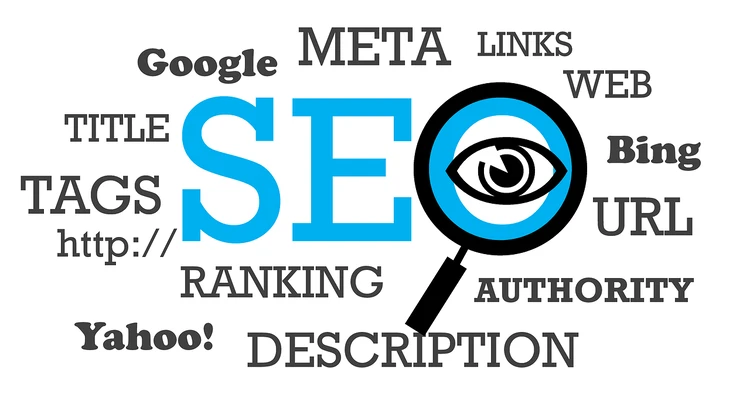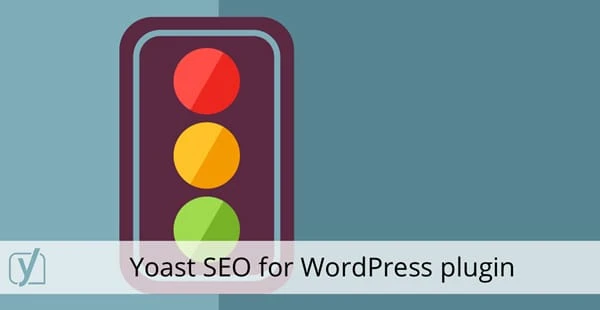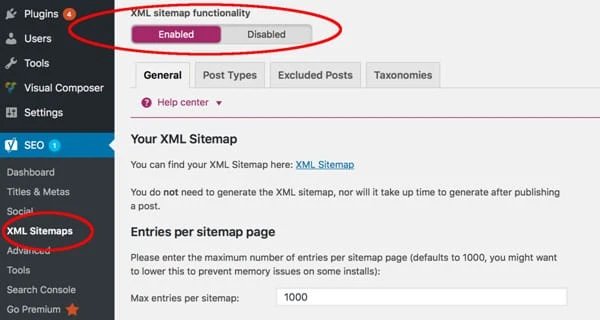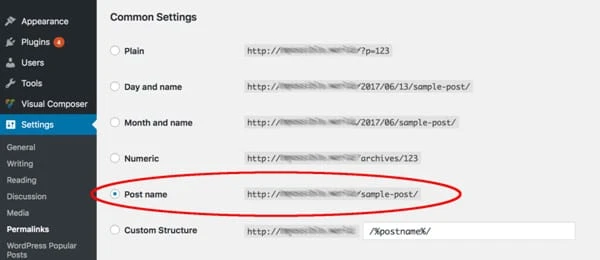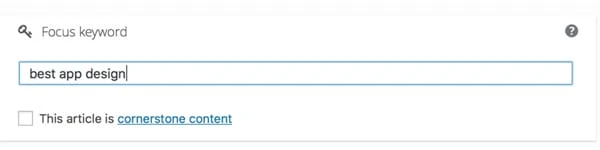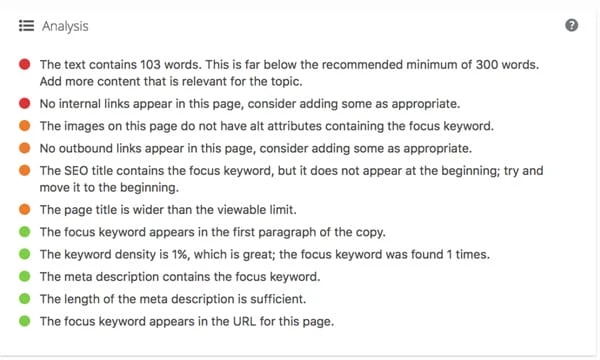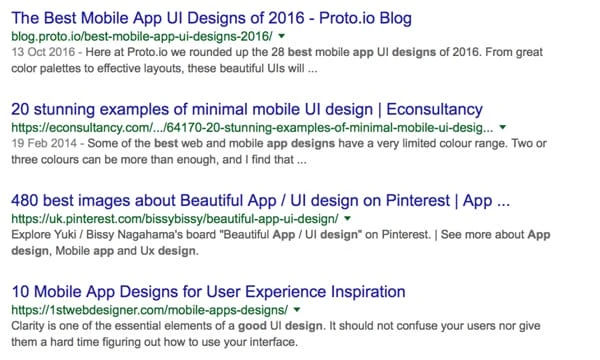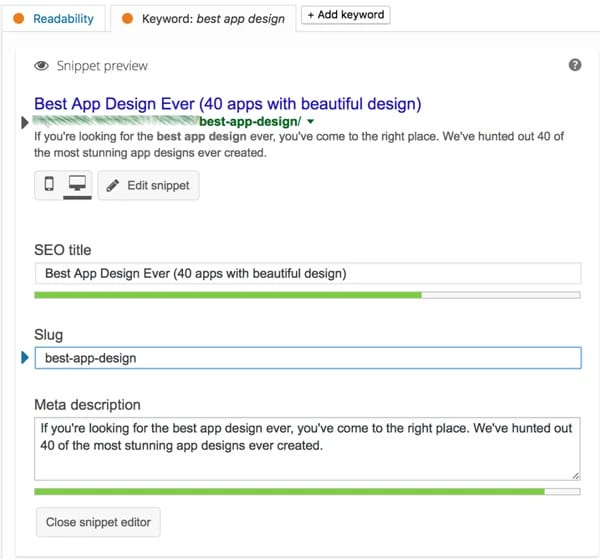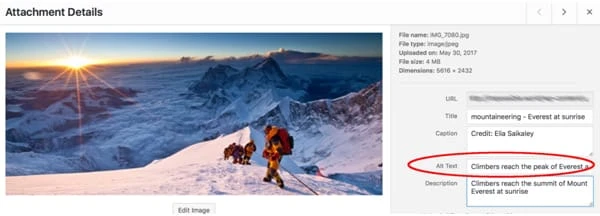Una guida per principianti alla SEO in WordPress
Ti sei mai chiesto come portare il tuo sito WordPress sulla prima pagina dei risultati di Google?
È la chiave per un traffico enorme e sostenibile verso il tuo sito. Infatti, le statistiche mostrano che oltre il 50% delle persone fa clic solo sui primi tre link di una ricerca su Google.
Quindi vogliamo davvero inserire il tuo sito WordPress nei primi tre risultati di ricerca.
La grande domanda è come lo facciamo?
È qui che entra in gioco la SEO.
In questa guida per principianti, ti mostrerò come modificare e ottimizzare il tuo sito WordPress per salire rapidamente nella classifica di ricerca di Google.
Ma prima le cose principali:
Cos’è esattamente la SEO?
SEO sta per ‘Search Engine Optimization’. È una serie di trucchi, suggerimenti e hack per migliorare la tua presenza su Google.
Hai già fatto un buon primo passo creando un sito con WordPress. WordPress è dotato di numerose funzionalità SEO integrate come standard.
Tuttavia, se vuoi battere la concorrenza, dobbiamo fare un ulteriore passo avanti e modificare noi stessi alcune cose.
Cosa fa funzionare Google?
Per migliorare il tuo SEO, devi sapere cosa sta cercando Google. In altre parole, quali fattori utilizza Google per determinare i suoi risultati di ricerca?
Google invia "crawler" per raccogliere informazioni dal tuo sito web al fine di classificarlo. Ecco alcune delle cose principali che i crawler cercano:
- Parole chiave: le "parole chiave" indicano a Google di cosa tratta il tuo sito web. Includendo parole chiave descrittive in tutti i posti giusti, Google può capire dove classificarti.
- Esperienza utente: Google vuole indirizzare le persone a siti Web con una buona esperienza utente. Dopo tutto, vogliono consigliare i migliori siti web. Quindi i crawler sono alla ricerca di caratteristiche come la velocità del sito, una bassa frequenza di rimbalzo e un elevato tempo sul sito.
- Collegamenti e autorità: Google vuole inviare persone a siti Web con alta autorità e rispetto. Per fare ciò, cercano il numero di collegamenti al tuo sito Web (e l’autorità di tali collegamenti).
Quindi, ora che sai come funziona l’algoritmo di Google, iniziamo a modificare il tuo sito WordPress per migliorare le prestazioni del motore di ricerca.
Passaggio 1. Attiva la "visibilità sui motori di ricerca" di WordPress
Il primo passo è facile, ma è anche essenziale. WordPress ha un interruttore per attivare e disattivare la visibilità del tuo motore di ricerca.
Questa opzione esiste per coloro che stanno lavorando su un sito che non è ancora pronto per il lancio. Se lo stai facendo, potresti non volere che i motori di ricerca inizino a indicizzare il tuo sito.
Ma per la massima ottimizzazione dei motori di ricerca, abbiamo bisogno che questa impostazione sia attiva.
Vai su Amministrazione > Impostazioni > Lettura > Visibilità motori di ricerca e assicurati che la casella non sia selezionata.
Passaggio 2. Scegli le tue parole chiave
Immaginiamo che tu stia facendo una ricerca su Google. Quali parole o frasi digiteresti per trovare il tuo sito WordPress?
Se vendi attrezzature per l’arrampicata su roccia, probabilmente cercheresti "scarpe da arrampicata", giusto?
Questo è il modo più semplice per trovare le tue prime parole chiave. Il vero trucco, tuttavia, è trovare parole chiave e frasi di nicchia e uniche in modo da poter dominare Google.
Questa è una scienza in sé e vale la pena leggere ulteriormente su come generare parole chiave e frasi uniche. Annota ora alcune parole chiave che descrivono il tuo sito web e tienile a portata di mano. Ne avremo bisogno durante questo post.
Passaggio 3. Assicurati che il tuo sito WordPress sia velocissimo
Google ha confermato che tiene conto della velocità di caricamento durante il posizionamento dei siti web. Ha senso se ci pensi: Google vuole dare alle persone risposte veloci.
Ci sono molte cose che puoi fare per assicurarti che il tuo sito sia velocissimo:
- Scegli un host web più veloce. Il tuo host web è il motore del tuo sito: deve rispondere rapidamente. Verifica la velocità di risposta del tuo host web con il controllo della velocità del server di Bitcatcha. Google consiglia un tempo di risposta di 200 ms. Se sei più lento di così, potrebbe essere il momento di aggiornare!
- Installa una cache di WordPress: una cache fornisce copie leggere del tuo sito ai lettori, rendendone il caricamento molto più veloce. Scarica un plugin per la cache di WordPress come W3 Total Cache per iniziare.
- Comprimi le tue immagini – Le immagini sono spesso dense e pesanti, il che le rende lente da caricare. Usa un plugin WordPress come WPSmush per comprimere le tue immagini senza perdere qualità.
Passaggio 4. Scarica il plug-in Yoast SEO
Ci sono tutti i tipi di plugin SEO per WordPress là fuori, ma questo è di gran lunga il migliore.
Soprattutto, il plug-in è gratuito. Viene fornito con molte funzionalità integrate che ottimizzano automaticamente il tuo sito per la visibilità dei motori di ricerca. E ti chiede di apportare modifiche ottimali ai post e alle pagine del tuo blog.
Esploreremo di più su questo plugin durante questo tutorial.
Passo 5. Crea una Sitemap XML
Se questo suona tecnico, non preoccuparti, non lo è! In effetti, Yoast SEO lo farà per te.
Che cos’è una mappa del sito XML? Bene, è un indice di tutte le pagine e i post del tuo sito web. Mette tutte le informazioni in un semplice file o "mappa del sito" in modo che Google possa facilmente indicizzare i tuoi contenuti.
Pensalo come creare un cheat sheet per Google, in modo che possa comprendere rapidamente il tuo sito.
Soprattutto, se hai installato Yoast SEO, il plug-in ha già creato la tua mappa del sito XML. Vai su Yoast SEO > Sitemap XML > Abilita.
Passaggio 6. Ottimizza i tuoi URL
Gli URL sono il primo luogo in cui Google cerca informazioni.
Ad esempio, un URL come questo: instantshift.com/SEO-beginners-wordpressdice a Google esattamente di cosa tratta il post.
I crawler di Google possono immediatamente vedere che la pagina riguarda la SEO per i principianti in WordPress. Può quindi indicizzare il sito di conseguenza e assicurarsi che venga visualizzato quando le persone effettuano ricerche.
Confrontalo con un URL come www.instantshift.com/123shjvdjys-siub12.
Google non ha idea di cosa sia questo post. E peggio, nemmeno i tuoi lettori se vedono il link da qualche parte.
Il takeaway qui è questo:
- Mantieni i tuoi URL brevi, semplici e leggibili.
- Inserisci le tue parole chiave nell’URL.
- Rimuovi le parole "stop" come "e" o "at"
- Rimuovi tutti i codici e/o i numeri dall’URL.
- Scegli il formato URL più semplice in WordPress (vai su Impostazioni > Permalink)
Passaggio 7. Ottimizza le tue intestazioni (
eccetera.)
eccetera.)
Il posto successivo in cui Google cerca le tue parole chiave è nelle tue intestazioni.
Google presuppone che le tue intestazioni contengano informazioni importanti e descrittive sul tuo sito web. Con questo in mente, assicurati che le tue intestazioni contengano le tue parole chiave in tutto il tuo sito web.
Pensaci quando usi le intestazioni nei post del tuo blog, nella pagina "informazioni" e nella tua home page stessa.
Passaggio 8. Ottimizza i post del tuo blog
I post e i contenuti del blog sono fantastici per la SEO. Come mai? Perché ti dà maggiori opportunità di includere le tue parole chiave. È anche più probabile che generi backlink da altri siti web (ricorda, questo è uno dei fattori più importanti di Google).
E infine, migliora l’esperienza complessiva dell’utente; è più probabile che i visitatori rimangano sul tuo sito più a lungo e navighino tra gli altri post. (Ottimo per la SEO!)
Ma possiamo ottimizzare ulteriormente quel contenuto. È qui che il plugin Yoast SEO è particolarmente potente.
Nell’editor dei post del blog, Yoast SEO inizia chiedendoti quali parole chiave desideri ottimizzare.
Se stai scrivendo un blog sui migliori design di app, devi inserire le parole chiave "miglior design di app" nella console Yoast SEO.
Il plug-in ora ti fornirà una lista di controllo del semaforo. Questa lista di controllo contiene tutti gli elementi che miglioreranno il tuo SEO. Una luce verde indica che il tuo post sul blog è fortemente ottimizzato per questa particolare parola chiave. Una luce arancione significa che potrebbe essere migliorata e il rosso significa che è scarsamente ottimizzato per il SEO.
Nei passaggi seguenti, esamineremo alcune delle tecniche di ottimizzazione specifiche all’interno del post del blog.
Passaggio 9. Ottimizza il titolo e la descrizione del tuo blog
Il titolo e la descrizione sono ciò che appare nei risultati di ricerca di Google.
Il titolo e la descrizione sono importanti per due motivi. Innanzitutto, Google eseguirà la scansione di queste sezioni alla ricerca di parole chiave. Utilizza il titolo e la descrizione per classificare i tuoi contenuti e farli apparire nelle ricerche giuste.
In secondo luogo, le persone guardano il titolo e la descrizione quando scelgono su cosa fare clic. Mentre stanno scorrendo i risultati della ricerca, vuoi che facciano clic sul tuo link. Quindi il tuo titolo e la tua descrizione dovrebbero convincere le persone a cliccarci sopra.
Ancora una volta, usa la funzione Yoast SEO per modificare il titolo e la descrizione. Otterrai una luce verde, arancione o rossa a seconda di quanto è forte.
Passaggio 10. Usa categorie e tag pertinenti
Questa è una piccola modifica, ma vale comunque la pena farlo perché WordPress lo rende super facile.
WordPress ti consente di inserire ogni post in una categoria. Se gestisci un sito web sportivo, queste categorie potrebbero essere "calcio", "hockey", "basket" ecc. Ora è ancora più facile per Google capire di cosa trattano i tuoi contenuti.
I tag ti consentono di essere ancora più specifico. Usando l’esempio sopra, puoi taggare i tuoi post con giocatori e squadre di basket specifici. Ciò fornisce a Google ancora più informazioni con cui classificarti e classificarti.
Passaggio 11. Ottimizza le tue immagini per la SEO
Le immagini sono ancora un vero problema per i crawler di Google. Possono facilmente leggere e classificare il testo, ma non possono guardare un’immagine e capire di cosa si tratta. Devi dire a Google qual è l’immagine.
Puoi farlo modificando il nome del file, il titolo, la descrizione e il "testo alternativo".
Quando carichi un’immagine su WordPress, prenditi un secondo per aggiungere i dettagli di seguito.
Includi le parole chiave nel titolo e nella descrizione. L’alt-text è il testo che apparirà se un browser non è in grado di caricare un’immagine (è usato anche sui computer per l’accessibilità usati dai non vedenti). Dovresti usare il testo alternativo per descrivere l’immagine.
Ancora una volta, questo aiuta Google a capire cos’è l’immagine e come classificarla.
Passo 12. Collegati ad altri tuoi contenuti e post del blog
Ho spiegato in precedenza come i link al tuo sito siano cruciali per gli algoritmi di Google. Bene, anche i link all’interno del tuo sito sono utili.
Aiuta Google a comprendere meglio i tuoi contenuti e collega tra loro i blog pertinenti. Il collegamento interno aiuta a mostrare a Google l’architettura e la gerarchia del tuo sito Web e crea una rete di post collegati.
È anche una delle cose più facili che puoi fare nella lista di controllo SEO. Se non l’hai già fatto, ripercorri i tuoi post e collegali con vari link interni.
Passaggio 13. Collegamento ad altri siti di autorità
Potresti pensare che il collegamento ad altre risorse danneggerebbe il tuo SEO. In realtà, è vero il contrario.
Il collegamento ad altri siti di autorità ti rende una risorsa più solida agli occhi di Google. Dimostra che stai citando riferimenti e fornendo maggiori informazioni ai tuoi lettori. Ti rende una fonte più preziosa.
Il collegamento esterno è anche un ottimo modo per ottenere un collegamento reciproco. È molto più probabile che altri siti Web rimandino a te.
Per ulteriori letture sul perché i collegamenti esterni sono importanti, dai un’occhiata a questa guida di MOZ, probabilmente il re della SEO online.
Passaggio 14. Aumenta la sicurezza di WordPress
La sicurezza di WordPress e la SEO sono collegate in modo più complesso di quanto si possa pensare. Google inserisce regolarmente nella blacklist e blocca i siti Web che rappresentano una minaccia di hacking.
Infatti, inseriscono nella blacklist fino a 10.000 siti ogni giorno per minacce di phishing e malware. Se il tuo sito WordPress è infiltrato, è molto più probabile che venga inserito nella lista nera di Google.
Quindi, come proteggi il tuo sito? Puoi iniziare leggendo la nostra guida per proteggere il tuo sito WordPress. Ci sono anche una manciata di plugin di WordPress che ti aiuteranno, come Sucuri. Esegue la scansione e rileva eventuali malware e scappatoie che potrebbero compromettere il tuo sito.
Infine, assicurati di mantenere aggiornati tutti i plugin e il software WordPress.
Passaggio 15. Attira i backlink al tuo sito WordPress
Se finora hai seguito tutti i passaggi, hai creato la migliore base possibile per la SEO. Il tuo sito è completamente ottimizzato per i motori di ricerca.
Ma cosa succederà?
Bene, è ora di rivolgere la tua attenzione alla generazione di collegamenti al tuo sito WordPress da siti Web di autorità. Ci sono molti modi per farlo. Ad esempio, potresti pubblicare un guest post per un altro blog o sito web. Potresti inviare il tuo sito Web alle directory o chiedere alla tua comunità di promuovere o diffondere i tuoi contenuti.
Pensieri finali
Se hai appena iniziato con il tuo sito WordPress, la SEO è uno strumento essenziale. Potrebbe volerci un po’ prima che il tuo duro lavoro abbia effetto, ma ne vale la pena quando il traffico di ricerca inizia a inondarsi.
Se hai domande sulla SEO o sulle tecniche in questo post, fammelo sapere nei commenti qui sotto!